Пример. Правка компонентов Excel
|
|
Выражение из данного примера копировать нельзя.
|
1. Задайте единичную матрицу размером 5 х 5.
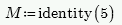
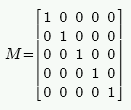
2. Нажмите клавиши Ctrl+Shift+E для вставки пустого компонента Excel.
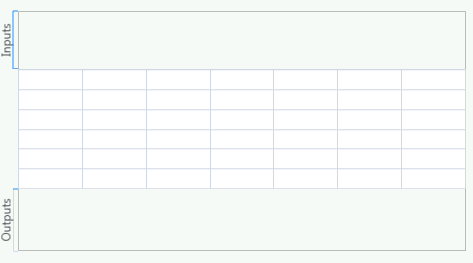
3. Назначьте матрицу M компоненту Excel, поместив первый элемент матрицы в первую ячейку (A1) Excel.
Если идет обращение к листу Sheet1, указывать номер листа не требуется. |
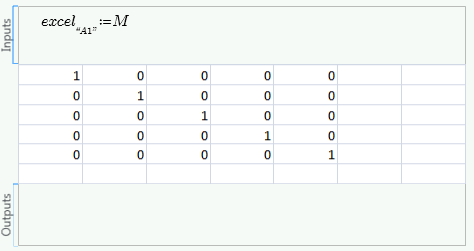
Данные можно вводить вручную или копировать из внешнего файла Excel и вставлять в компонент Excel. |
4. Дважды щелкните таблицу компонента Excel и измените в приложении Excel значение ячейки F1 на 999.
5. Нажмите клавиши Ctrl+S и закройте окно Excel. В ячейке F1 появится значение 999.
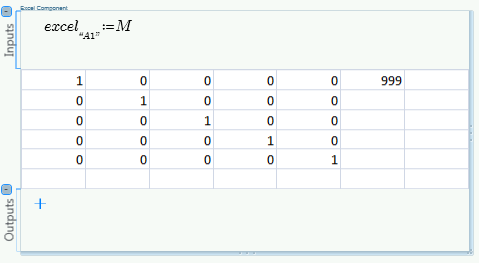
6. Дважды щелкните таблицу компонента Excel, измените значение ячейки A1 на 999 и нажмите клавиши Ctrl+S. Значение ячейки A1 изменится на 999.
7. Закройте окно Excel. Значение ячейки A1 снова станет равным 1, так как входное выражение заменяет содержимое Excel.
8. Добавьте выходное выражение, которое назначает значения ячеек E1-F2 переменной x.
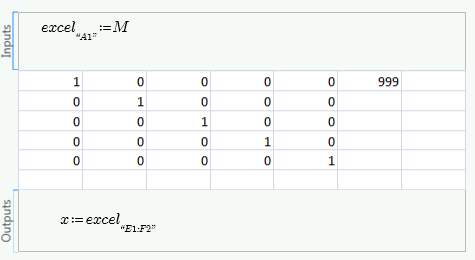
9. Вычислите x.

Для пустых ячеек в Excel переменным в документе PTC Mathcad будут присвоены нулевые значения.
10. Задайте для ячейки A2 значение 111.
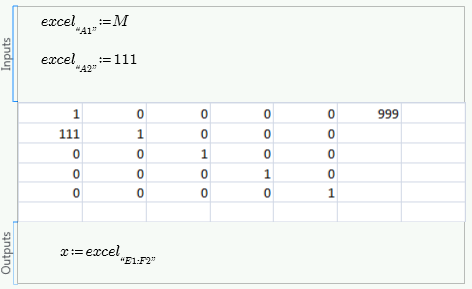
11. Измените порядок двух входных переменных.

Теперь значение ячейки A2 отражает M, потому что это задание было сделано после того, как для ячейки A2 было задано значение 111.
12. Задайте для ячейки F1 значение NaN.
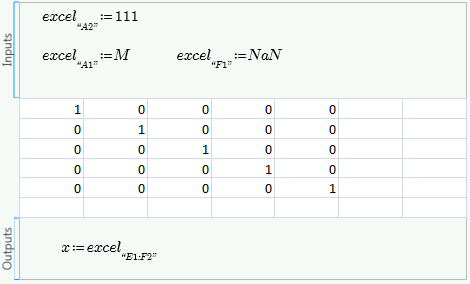
При задании NaN для ячейки она становится пустой ячейкой.